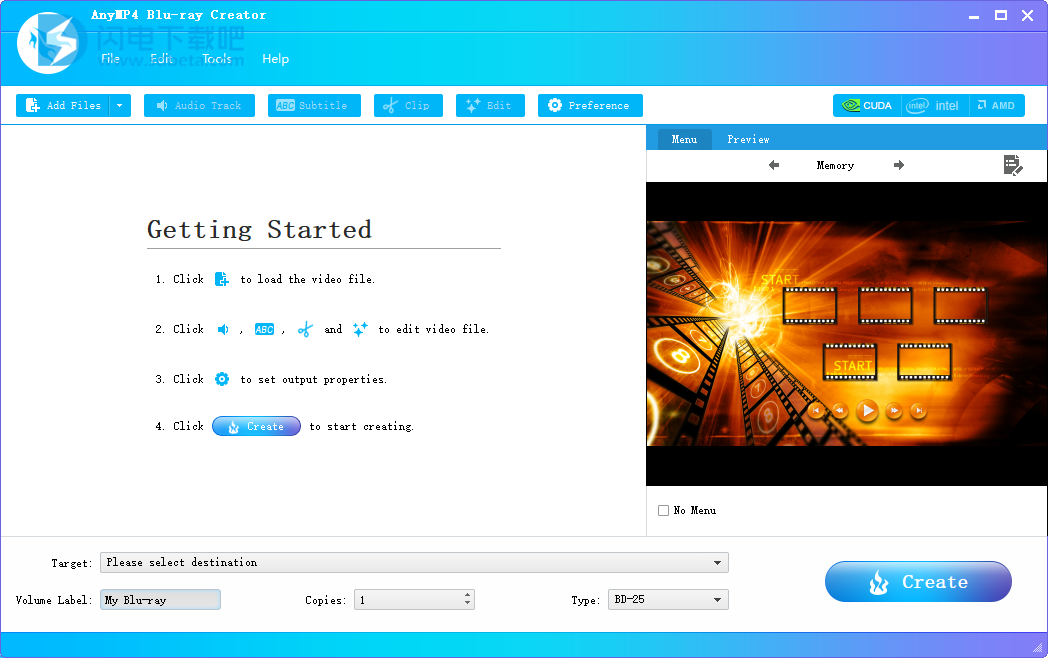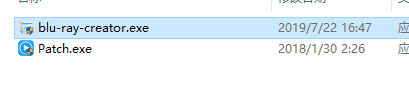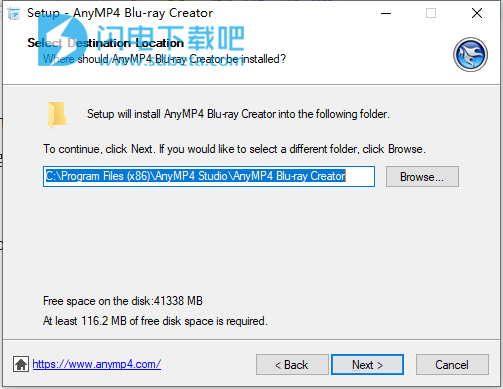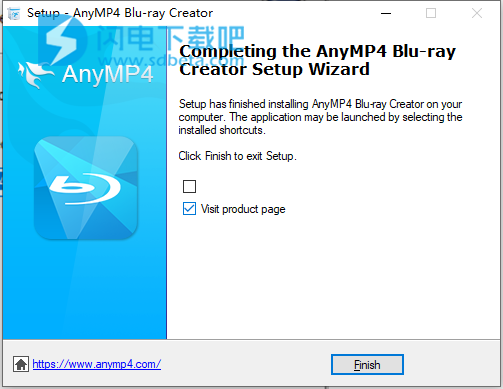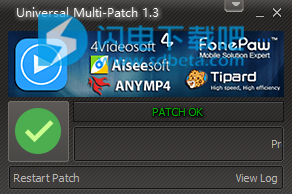6、支持BD-25(BD-R,BD-RE),BD-50(BD-R DL,BD-RE DL)。
软件功能
1、轻松创建视频到蓝光光盘
这款功能强大的Blu-ray Maker软件能够将蓝光光盘与任何视频文件(如AVCHD视频,1080P高清视频,QuickTime视频和其他高清视频和常见视频)一起刻录。您可以随意将视频文件刻录到BD-25和BD-50,然后在任何主流蓝光播放器设备上播放DIY蓝光光盘/电影,如Sony BDP-S5,Samsung BD-F,LG Electronics BP,PS3和流行的蓝光播放器软件,如AnyMP4蓝光播放器。
2、将视频刻录到蓝光文件夹/ ISO映像文件
使用蓝光ISO Creator软件的措辞,您可以直接使用任何流行的HD和SD视频文件(M2TS,MTS,TS,MXF,TRP,MP4,MOV,AVI)创建蓝光文件夹/ ISO图像文件。 WMV,MKV,FLV,3GP,M4V和MPEG等)以极快的速度运行。因此,即使您没有任何蓝光光盘,也可以将计算机上喜爱的视频文件备份为蓝光格式。
3、制作您首选的蓝光菜单和背景样式
它为您提供了各种蓝光菜单模板/框架/按钮,可在“编辑菜单”界面中进行选择。如果本地模板不能满足您的需求,您还可以在线免费下载蓝光菜单模板。您可以重命名每个蓝光标题,并自定义最适合您的菜单设计和视频内容的字体类型,颜色,大小,对齐方式的文本标题。即使您能够将您录制的音轨或对话框等背景音乐添加到菜单模板中,也可以选择Blu-ray菜单的背景图片。
4、使用多种编辑功能自定义蓝光电影
您可以为蓝光电影添加理想的音轨和副标题。编辑音轨以调节音量,延迟,编码器,比特率和通道,以及用于调整字体,大小,颜色,显示位置的字幕。
通过多种视频编辑功能,您可以自由调整亮度,对比度,饱和度和色调等视频效果; 裁剪视频帧以摆脱不需要的视频黑边; 为视频添加文字和图像水印等。
5、东方使用和超快速创造速度
AnyMP4 Blu-ray Creator软件具有用户友好的设计和直观的界面,使您能够以最简单的方式处理整个创建过程,并以超快的速度创建。
凭借NVIDIA®CUDA™,AMD APP加速和英特尔®快速同步视频技术,它可以加速标准和高清视频内容的转换,并通过利用GPU的强大功能显着加快H.264高清视频编码,同时启用处理器完成其他任务,提高整体PC性能。
使用说明
1、支持的输入格式:
一般视频: TS,MTS,M2TS,MXF,TRP,TP,MP4,M4V,QT,MOV,MPG,MPEG,MPEG2,MPEG4,MJPG,MJPEG,AVI,3GP,3G2,FLV,MOD,TOD,RM,RMVB ,WMV,ASF,MKV,SWF,F4V,VOB,DAT,DV,DIF,OGM,WTV,DVR-MS,Bink视频,WebM
高清视频: MTS,TS,M2TS,TP,TRP,HD MPG,HD MPEG,高清MPEG2,高清MPEG4,高清MP4,高清WMV,QuickTime高清MOV
音频: FLAC,WAV,WMA,MP3,MP2,AAC,AC3,AIFF,APE,CAF,MPC,QCP,OGG,M4A,M4B,AUD,MKA ,AIFC,RA,RAM,AU,AIF,CUE
2、支持的输出格式:
一般视频: MPG,MPEG-1,MPEG-2,MPEG-4,H.264,H.264 / MPEG-4 AVC,DivX,XviD,AVI,FLV,MP4,M4V,MKV,MOV,3GP,3G2, MTV,SWF,WMV,WMV-2,ASF,DPG,TS,DV,VOB,AMV,ProRes代理,ProRes LT,ProRes标准,ProRes HQ,WebM
高清视频: AVI,MPG,TS,ASF,WMV,VOB, MKV,MOV,MP4,HD WebM
音频: FLAC,WAV,WMA,AAC,ALAC,AC3,AIFF,AMR,AU,MP3,MP2,M4A,MKA,OGG
使用教程
如何使用AnyMP4蓝光创作器创建蓝光光盘
1、将BD驱动器连接到计算机,然后将空白蓝光光盘插入BD驱动器。
2、在您的计算机上下载,安装并启动AnyMP4 Blu-ray Creator。单击顶部栏上的“添加文件”,将要刻录的视频加载到蓝光光盘。
3、检查视频文件并单击“音频轨道”或“字幕”,进入“编辑音频/字幕”窗口。在这里,您可以点击“添加”图标并插入外部音轨或字幕,然后通过拖动进度条调整设置。
4、返回主界面,检查视频并单击“编辑”。在弹出的“编辑”窗口中,您将获得“裁剪”,“效果”和“水印”以及更多编辑功能,以根据需要增强视频。
5、再次返回主界面,检查视频并单击“首选项”按钮。在“首选项”窗口中,您可以更改“视频设置”,“音频设置”,获取“在线菜单”等。
6、选择目标格式和目标文件文件夹。如果要直接将视频刻录到蓝光光盘,请选择蓝光光盘作为目标。如果要创建蓝光文件夹或ISO映像文件以供进一步使用,请选择目标文件夹作为目标。然后单击“创建”按钮开始。